Pitanje
Problem: Kako stvoriti i koristiti disk za poništavanje lozinke u sustavu Windows 10?
Imam puno različitih računa, uključujući društvene mreže, račune e-pošte, razne online blogove i web-mjesta za kupovinu itd. Problem je što često zaboravljam lozinke. Da, pokušao sam negdje upisati lozinku, ali ponekad se od mene traži da promijenim lozinku, a zatim je zaboravim zapisati. Problem. Pomalo se bojim zaboraviti lozinku za svoj Windows račun, ali čuo sam da postoji način da je poništim, zar ne? Molim vas da mi javite da li je to moguće?
Riješen odgovor
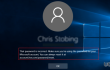
Pokušajte zamisliti kako biste se osjećali kada bi se vaše računalo sa sustavom Windows 10 zaključalo jer ste zaboravili lozinku za Microsoftov račun? Ili ste, na primjer, zaboravili isključiti Caps Lock ili omogućiti Num Lock, zbog čega ste mnogo puta unijeli pogrešnu lozinku i prekoračili dopušteni broj pokušaja? Sada vidiš "Referentni račun trenutno je zaključan i možda neće biti prijavljen na njega” obavijest na zaslonu za prijavu i ne možete učiniti ništa drugo osim ponovnog pokretanja sustava, što ne vodi nigdje osim na isti ekran za prijavu? Ovaj se scenarij obično događa na računalima koja pripadaju domeni, a kontroler domene izmijenio je pravilo praga zaključavanja računa. ALI, računala koja pripadaju domenama. Obično su radna računala dio domene, pa je zaključavanje radnog računala najgore iskustvo ikad, posebno kada se ne može doseći kontrolor koji je odgovoran za konfiguraciju praga za zaključavanje računa uskoro.
U ovom slučaju stručnjaci za tehničku podršku često preporučuju drastičnu metodu, a to je formatiranje Windows OS-a. Međutim, postoji puno bolje rješenje – spriječiti Microsoft da vam zaključa račun stvaranjem a Disk za poništavanje lozinke. Poduzimajući ovu mjeru predostrožnosti, moći ćete se osjećati sigurno cijelo vrijeme jer ćete svoju lozinku uvijek imati pri ruci. Da biste oporavili svoju lozinku za prijavu na Windows 10, morat ćete imati USB disk ili SD karticu. Nakon što ste spremni, evo što morate učiniti:
- Priključite USB disk ili SD karticu u računalo i pritisnite Win tipka + S.
- Tip Korisnički računi i kliknite na rezultate pretraživanja.
- Izaberi Napravite disk za poništavanje lozinke i pritisnite Sljedeći.
- Otvorite padajući izbornik i odaberite USB ili SD koji ćete koristiti za pohranu za poništavanje lozinke.
- Pritisnite Sljedeći i pričekajte dok se proces izvršava.
- Klik Završi i svakako čuvajte USB ili SD karticu na sigurnom mjestu.
Ako ste zaboravili lozinku i zaključali svoj Windows račun, pronađite USB ili SD karticu na kojoj se čuva datoteka za poništavanje lozinke i priključite je na svoje računalo. Zatim slijedite ove korake:
- Izaberi Resetiranje lozinke i kliknite Sljedeći.
- Otvorite padajući izbornik i odaberite uređaj na kojem je pohranjena datoteka za poništavanje lozinke.
- Klik Sljedeći i upišite svoju novu lozinku.
- Zatim ponovite svoju novu lozinku i savjet koji bi vam mogao pomoći da je zapamtite u slučaju da je ponovno zaboravite.
- Klik Završi i to je to! Nećete se moći uspješno prijaviti na svoj Windows račun.
BILJEŠKA: ne zaboravite stvoriti Disk za poništavanje lozinke svaki put kada promijenite lozinku za svoj Windows račun.
Oporavak datoteka i drugih komponenti sustava automatski
Za oporavak datoteka i drugih komponenti sustava možete koristiti besplatne vodiče stručnjaka ugetfix.com. Međutim, ako smatrate da nemate dovoljno iskustva da sami provedete cijeli proces oporavka, preporučujemo korištenje dolje navedenih rješenja za oporavak. Za vas smo testirali svaki od ovih programa i njihovu učinkovitost, tako da sve što trebate učiniti je dopustiti ovim alatima da odrade sav posao.
Ponuda
Učini to sada!
preuzimanje datotekasoftver za oporavakSreća
Jamčiti
Učini to sada!
preuzimanje datotekasoftver za oporavakSreća
Jamčiti
Ako imate problema u vezi s Reimageom, možete se obratiti našim tehničkim stručnjacima da ih zamolite za pomoć. Što više detalja navedete, to će vam oni pružiti bolje rješenje.
Ovaj patentirani proces popravka koristi bazu podataka od 25 milijuna komponenti koje mogu zamijeniti bilo koju oštećenu ili nedostajuću datoteku na računalu korisnika.
Za popravak oštećenog sustava morate kupiti licenciranu verziju Reimage alat za uklanjanje zlonamjernog softvera.

Pristupite geo-ograničenom videosadržaju putem VPN-a
Privatni pristup internetu je VPN koji može spriječiti vašeg davatelja internetskih usluga, vlada, i trećim stranama od praćenja vašeg online i omogućuju vam da ostanete potpuno anonimni. Softver nudi namjenske poslužitelje za torrenting i streaming, osiguravajući optimalne performanse i ne usporavajući vas. Također možete zaobići geo-ograničenja i gledati usluge kao što su Netflix, BBC, Disney+ i druge popularne streaming usluge bez ograničenja, bez obzira na to gdje se nalazite.
Ne plaćajte autore ransomwarea - koristite alternativne opcije oporavka podataka
Napadi zlonamjernog softvera, posebice ransomware, daleko su najveća opasnost za vaše slike, videozapise, poslovne ili školske datoteke. Budući da kibernetički kriminalci koriste robustan algoritam za šifriranje za zaključavanje podataka, on se više ne može koristiti dok se ne plati otkupnina u bitcoinima. Umjesto da plaćate hakerima, trebali biste prvo pokušati koristiti alternativu oporavak metode koje bi vam mogle pomoći da dohvatite barem dio izgubljenih podataka. Inače biste također mogli izgubiti novac, zajedno s datotekama. Jedan od najboljih alata koji bi mogao vratiti barem neke od šifriranih datoteka - Data Recovery Pro.